 Ringrazio Martine per avermi invitato a tradurre i suoi tutorial. Il sito è chiuso 
qui puoi trovare qualche risposta ai tuoi dubbi. Se l'argomento che ti interessa non è presente, ti prego di segnalarmelo. Questo tutorial è stato creato con PSP X2. Per tradurlo, ho usato PSP X. Occorrente: Un'immagine della larghezza massima di 600 pixels. Materiale qui (immagine e angolo). Filtri: Vizros4 qui Sybia qui Alien Skin Eye Candy 5 Impact qui 1. Apri l'immagine in PSP. Livelli>Innalza livello di sfondo. 2. Duplica l'immagine usando la combinazione di tasti maiuscola+D e minimizza la copia. 3. Effetti>Plugins>Vizros4 - Fold, con i seguenti settaggi.  Attiva lo strumento Bacchetta magica   e clicca su tutte le parti bianche per selezionarle.  Premi sulla tastiera il tasto CANC. 4. Selezione>Seleziona tutto. Selezione>Mobile. Selezione>Immobilizza. 5. Modifica>Copia. Modifica>Incolla come nuova immagine. 6. Salva questa immagine in formato png o pspimage (per sicurezza) e minimizzala, perchè ti servirà più tardi per impostare un motivo nella paletta dei materiali. Puoi chiudere l'immagine con la selezione perchè non ti serve più. 7. Attiva ora la copia dell'immagine che hai duplicato e minimizzato prima. 8. Attiva lo strumento Contagocce  e scegli dalla tua immagine un colore chiaro e un colore scuro. Passando il mouse sull'immagine, vedrai l'icona del contagocce; clicca con il tasto sinistro del mouse per impostare un colore chiaro come colore di primo piano, e con il tasto destro del mouse per impostare un colore scuro come colore di sfondo. 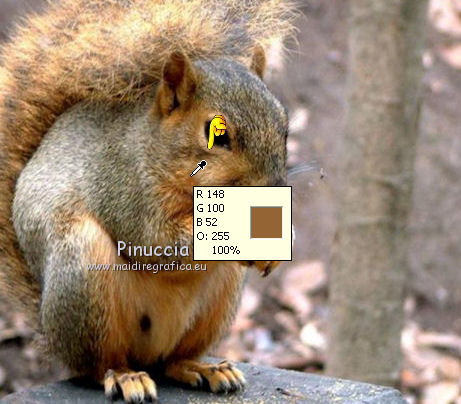 9. Immagine>Aggiungi bordatura, 2 pixels, simmetriche, con il colore di sfondo. Immagine>Aggiungi bordatura, 2 pixels, simmetriche, con il colore di primo piano. Immagine>Aggiungi bordatura, 2 pixels, simmetriche, con il colore di sfondo. 10. Selezione>Seleziona tutto. Selezione>Modifica>Contrai - 6 pixels. 11. Livelli>Nuovo livello raster. 12. Effetti>Effetti 3D>Ritaglio:  Livelli>Nuovo livello raster. Ripeti l'Effetto Ritaglio, cambiando verticale e orizzontale con -6. 13. Livelli>Unisci>Unisci visibile. 14. Selezione>Inverti. 15. Effetti>Effetti 3D>Smusso a incasso. 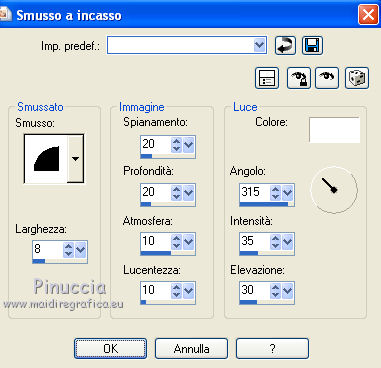 Selezione>Deseleziona. 16. Immagine>Aggiungi bordatura, 20 pixels, simmetriche, con il colore di primo piano. 17. Passa il colore di primo piano a Gradiente. 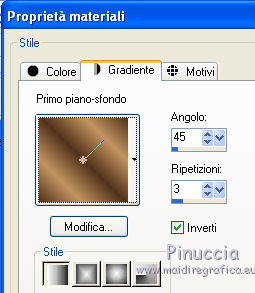 18. Attiva lo strumento Bacchetta magica  e clicca sul bordo da 20 pixels per selezionarlo. 19. Riempi  la selezione con il gradiente. la selezione con il gradiente.20. Selezione>Deseleziona. 21. Immagine>Aggiungi bordatura, 2 pixels, simmetriche, con il colore di sfondo. Immagine>Aggiungi bordatura, 2 pixels, simmetriche, con il colore di primo piano. Immagine>Aggiungi bordatura, 2 pixels, simmetriche, con il colore di sfondo. 22. Selezione>Seleziona tutto. Selezione>Modifica>Contrai - 6 pixels. 23. Selezione>Inverti. 24. Effetti>Effetti 3D>Smusso a incasso, con i settaggi precedenti. Selezione>Deseleziona. 25. Immagine>Aggiungi bordatura, 30 pixels, simmetriche, con il colore di primo piano. 26. Seleziona questo bordo con la bacchetta magica  27. Riempi  la selezione con il gradiente. la selezione con il gradiente.28. Livelli>Nuovo livello raster. 29. Passa il colore di primo piano a Motivi, cerca e seleziona nella lista dei motivi l'immagine trattata con il filtro Vizros:  Riempi  la selezione con questo motivo. la selezione con questo motivo.30. Effetti>Plugins>Alien Skin Eye Candy 5 Impact - Glass: 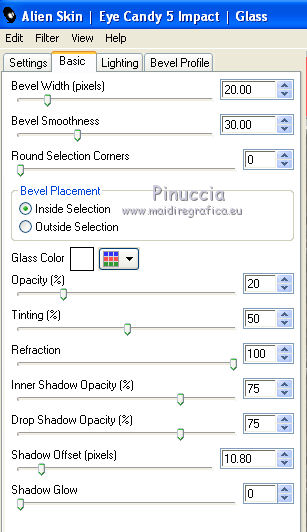 Selezione>Deseleziona. 31. Livelli>Unisci>Unisci tutto. 32. Immagine>Aggiungi bordatura, 2 pixels, simmetriche, con il colore di sfondo. Immagine>Aggiungi bordatura, 2 pixels, simmetriche, con il colore di primo piano. Immagine>Aggiungi bordatura, 2 pixels, simmetriche, con il colore di sfondo. 33. Selezione>Seleziona tutto. Selezione>Modifica>Contrai - 6 pixels. Selezione>Inverti. 34. Effetti>Effetti 3D>Smusso a incasso, con i settaggi precedenti. Selezione>Deseleziona. 35. Immagine>Aggiungi bordatura, 40 pixels, simmetriche, con il colore di primo piano. 36. Seleziona questo bordo con la bacchetta magica  37. Riporta il colore di primo piano a Gradiente. 38. Livelli>Nuovo livello raster. Riempi  la selezione con il gradiente. la selezione con il gradiente.39. Effetti>Plugins>Sybia - Xaggerat: 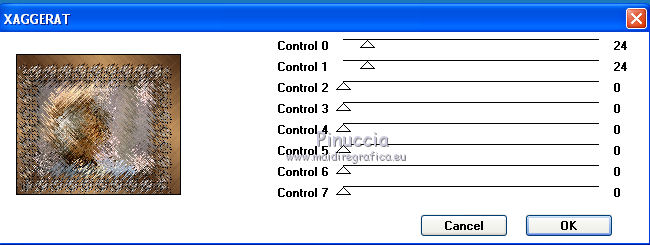 40. Livelli>Nuovo livello raster. 41. Passa il colore di primo piano a Gradiente bianco sfumato con i seguenti settaggi. 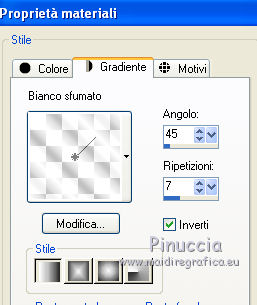 Riempi  la selezione con questo gradiente. la selezione con questo gradiente.42. Livelli>Unisci>Unisci giù e ripeti Livelli>Unisci>Unisci giù. 43. Selezione>Deseleziona. 44. Immagine>Aggiungi bordatura, 2 pixels, simmetriche, con il colore di sfondo. Immagine>Aggiungi bordatura, 2 pixels, simmetriche, con il colore di primo piano. Immagine>Aggiungi bordatura, 2 pixels, simmetriche, con il colore di sfondo. 45. Selezione>Seleziona tutto. Selezione>Modifica>Contrai - 6 pixels. 46. Selezione>Inverti. 47. Effetti>Effetti 3D>Smusso a incasso, con i settaggi precedenti. Selezione>Deseleziona. 48. Immagine>Ridimensiona, a 650 pixels di larghezza, tutti i livelli selezionato. 49. Apri il tube cornera8 e vai a Modifica>Copia. Torna al tuo lavoro e vai a Modifica>Incolla come nuovo livello. Prendi nota dei valori di tonalità (H) e Saturazione (S) del tuo colore di primo piano. Regola>Tonalità e saturazione>Viraggio, e trascrivi i valori annotati nelle rispettive caselle.  50. Sposta  il tube nell'angolo in alto a sinistra. il tube nell'angolo in alto a sinistra.51. Effetti>Effetti 3D>sfalsa ombra:  53. Aggiungi il tuo nome e/o il tuo watermark su un nuovo livello. 54. Livelli>Unisci>Unisci tutto e salva in formato jpg.  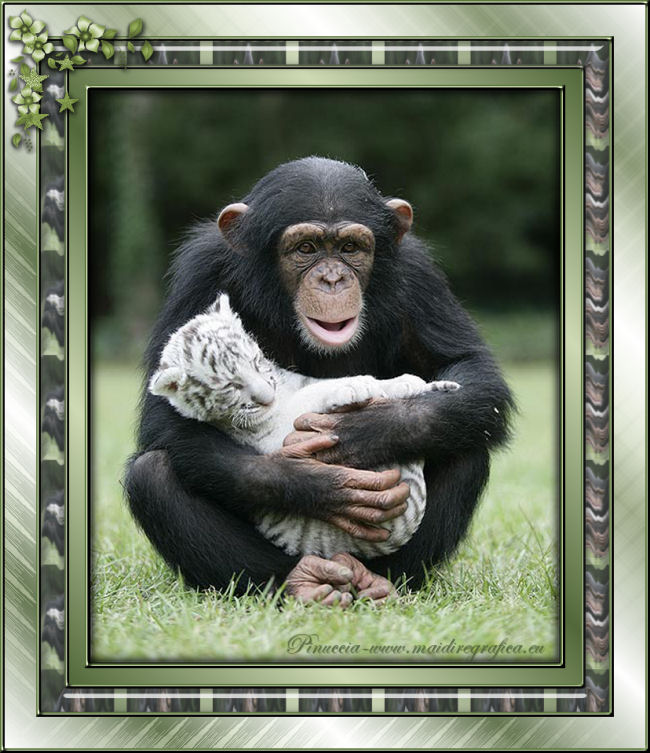  Se hai problemi o dubbi, o trovi un link non funzionante, o anche soltanto per un saluto, scrivimi. 23 Agosto 2010 |